Q&Aナンバー【1109-3627】更新日:2012年3月16日
このページをブックマークする(ログイン中のみ利用可)
[筆ぐるめ Ver.18] 再インストールする方法を教えてください。
| 対象機種 | 2012年春モデルLIFEBOOK AH42/C、他・・・ |
|---|---|
| 対象OS |
|
 質問
質問
筆ぐるめを、再インストールする方法を教えてください。
 回答
回答
筆ぐるめを再インストールする手順は、次のとおりです。
筆ぐるめを再インストールする前に、次のQ&Aをご覧になり、筆ぐるめのデータをバックアップしてください。 [筆ぐるめ Ver.18] 住所録のバックアップや復元の方法を教えてください。(新しいウィンドウで表示)
[筆ぐるめ Ver.18] 住所録のバックアップや復元の方法を教えてください。(新しいウィンドウで表示)
次の項目を順番に確認してください。

異なるバージョンの筆ぐるめをお使いの場合は、次のQ&Aをご覧ください。 筆ぐるめについて教えてください。(新しいウィンドウで表示)
筆ぐるめについて教えてください。(新しいウィンドウで表示)
手順1アンインストールする
次の手順で、アンインストールします。
お使いの環境によっては、表示される画面が異なります。
- 「スタート」ボタン→「すべてのプログラム」→「筆ぐるめ Ver.18」→「筆ぐるめの削除」→「筆ぐるめ Ver.18の全削除」の順にクリックします。
- 「この製品をアンインストールしますか?」と表示されます。
「はい」ボタンをクリックします。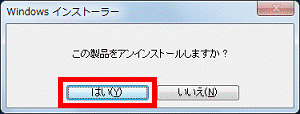
- 「ユーザーアカウント制御」が表示されます。
「はい」ボタンをクリックします。 - 「必要な情報を集めています」と表示され、アンインストールが開始されます。
完了するまでしばらく待ちます。
「必要な情報を集めています」の画面が消えたら、アンインストールは完了です。
手順2インストールする
次の手順で、インストールします。
お使いの環境によっては、表示される画面が異なります。
- 「スタート」ボタン→「すべてのプログラム」→「ソフトウェアディスク検索」→「ソフトウェアディスク検索(ハードディスク)」の順にクリックします。
- 「ユーザー アカウント制御」が表示されます。
「はい」ボタンをクリックします。 - 「リカバリ領域に保存されているソフトウェア一覧を表示します。」と表示されます。
「OK」ボタンをクリックします。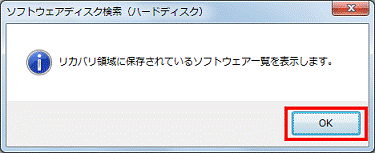
- ソフトウェアディスク検索が起動します。
「機種名」欄に、お使いの機種が表示されていることを確認します。
異なる機種が表示されている場合は、「▼」ボタンをクリックし、表示されるメニューから、お使いの機種をクリックします。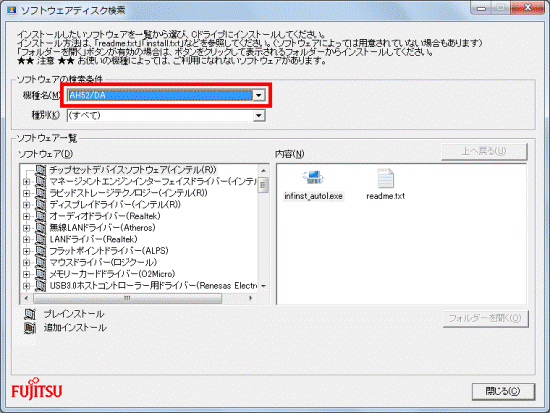
- 「OS」欄にある「▼」ボタンをクリックし、表示されるメニューから、お使いのOSをクリックします。
「OS」欄が表示されていない場合は、次の手順へ進みます。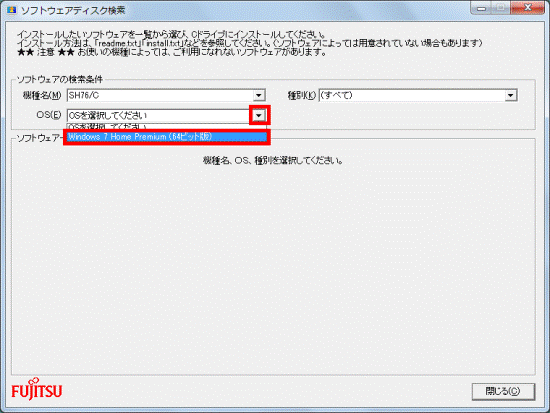

お使いのOSがわからないときは、次のQ&Aをご覧ください。 [Windows 7] 32ビットと64ビットのどちらのシステムがインストールされているのかを確認する方法を教えてください。(新しいウィンドウで表示)
[Windows 7] 32ビットと64ビットのどちらのシステムがインストールされているのかを確認する方法を教えてください。(新しいウィンドウで表示) - 「ソフトウェア」欄にある、「筆ぐるめ」をクリックします。
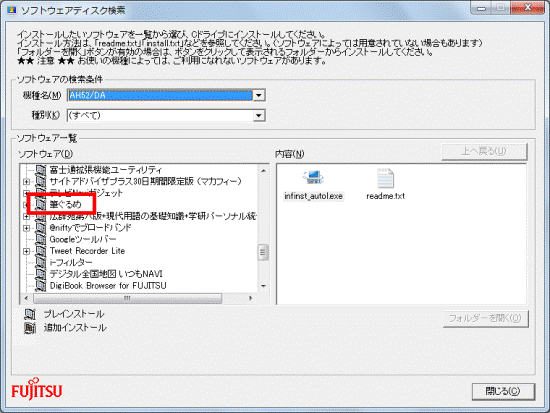
- 「内容」欄にある、「setup.lnk」をダブルクリックします。
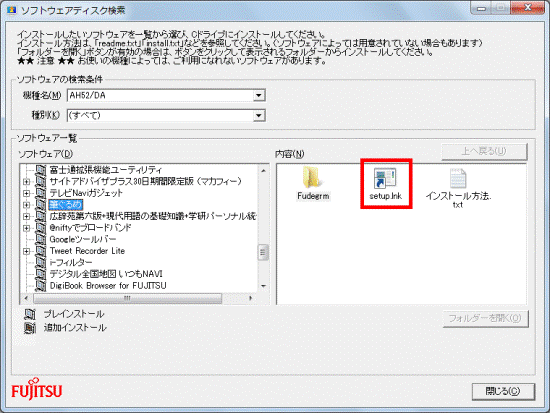
- 「筆ぐるめ Ver.18用のInstallShield ウィザードへようこそ」と表示されます。
「次へ」ボタンをクリックします。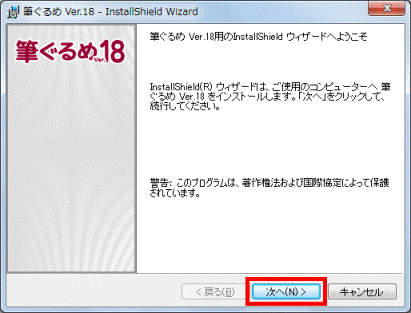
- 「ユーザー情報」と表示されます。
「次へ」ボタンをクリックします。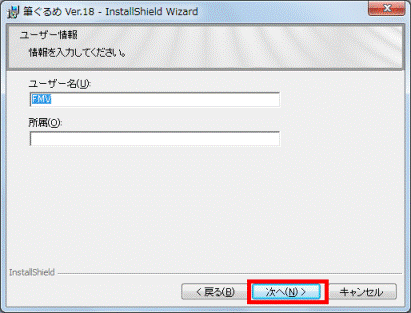

「ユーザー名」は、Windowsのユーザーアカウント名が表示されます。
ユーザー名を変更する場合は、ユーザー名を入力します。 - 「次の登録情報が入力されました。」と表示されます。
「ユーザー名」を確認し、「はい」ボタンをクリックします。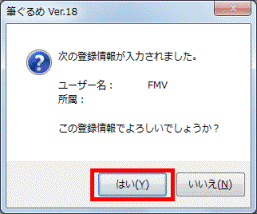
- 「インストール先のフォルダー」と表示されます。
「次へ」ボタンをクリックします。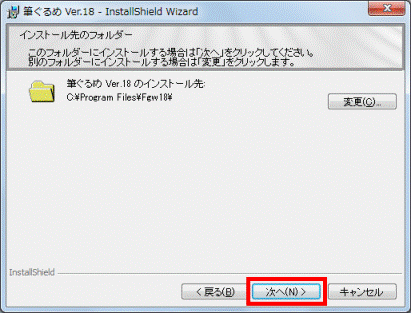
- 「カスタムセットアップ」と表示されます。
「次へ」ボタンをクリックします。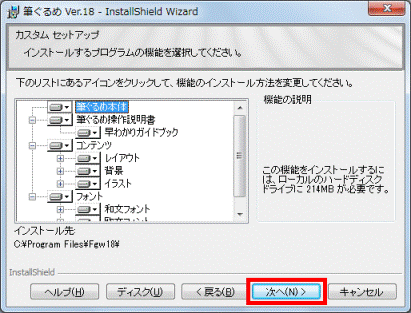
- 「プログラムをインストールする準備ができました」と表示されます。
「インストール」ボタンをクリックします。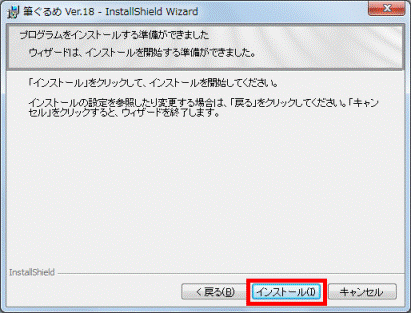
- 「筆ぐるめ Ver.18をインストールしています」と表示されます。
完了するまでしばらく待ちます。
- 「InstallShield ウィザードを完了しました」と表示されます。
「完了」ボタンをクリックします。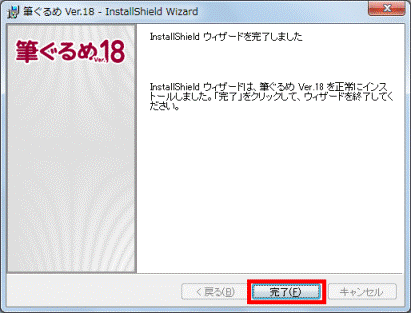
- 「閉じる」ボタンをクリックし、ソフトウェアディスク検索を閉じます。
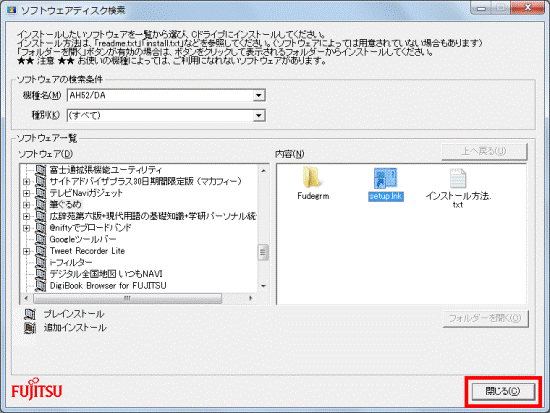

筆ぐるめを再インストールすると、デスクトップに次のショートカットアイコンが作成されます。
- 筆ぐるめ
- 筆ぐるめについて
不要な場合は、削除して構いません。



